Win10 IE和Edge都无法打开网页怎么办?解决Win10只有别的浏览器才能打开网页的问题
时间:2017-04-06 来源:互联网 浏览量:
在Win10系统中IE和Edge都是用户主要使用的浏览器,不过偏偏有时候会遇到IE和edge都无法打开网页的问题,而测试别的浏览器则能正常打开网页,那么如何解决呢?下面小编就分享下解决方法给大家。
解决方法分享如下!
一、IE浏览器:
1.打开IE,在右上角点击设置,打开“internet选项”按钮,点击“连接”选项。
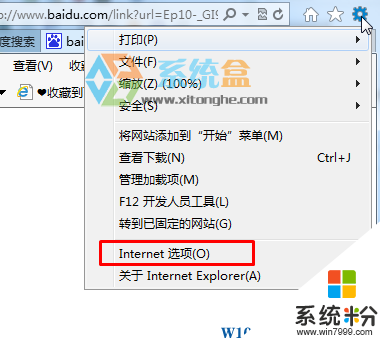
解决方法分享如下!
一、IE浏览器:
1.打开IE,在右上角点击设置,打开“internet选项”按钮,点击“连接”选项。
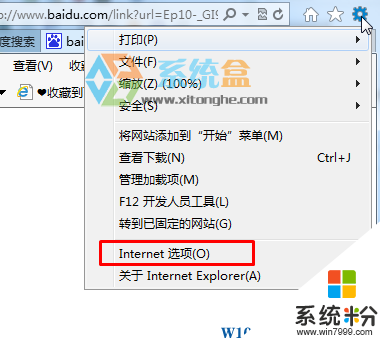
2.在“连接”选项中,都是浏览器连接互联网的一些设置,我们点击最下面的“局域网设置”按钮
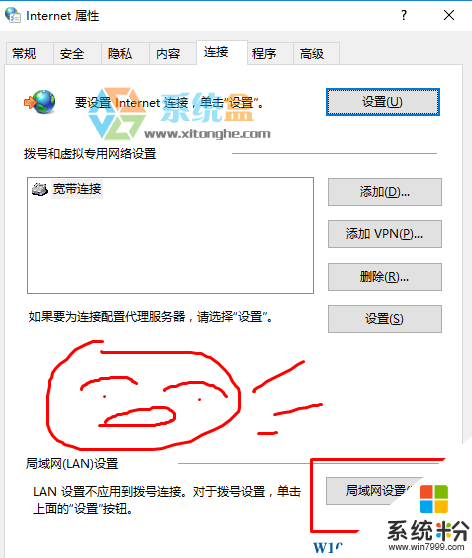
3.将局域网配置设置为“自动检测设置”,即这个窗口中只在“自动检测设置”前面打对勾,点击确定
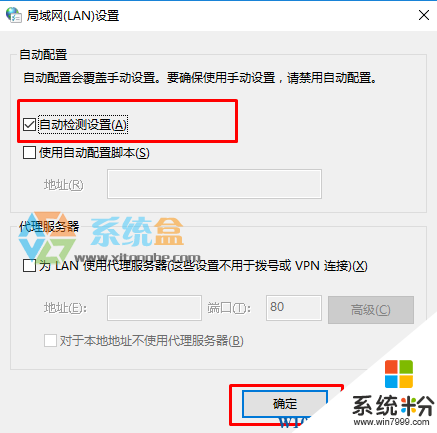
二、edge浏览器
1.Windows10系统的edge浏览器的设置,在点击浏览器右上角的弹出框的最下面一行。
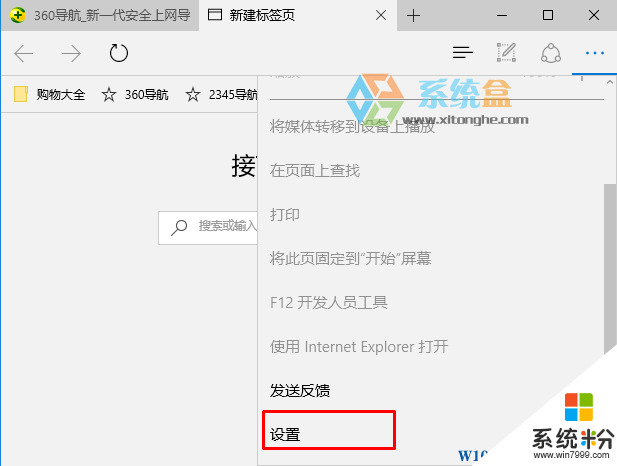
2.点击“设置”进入之后,再 选择设置窗口最下面的“查看高级设置选项”
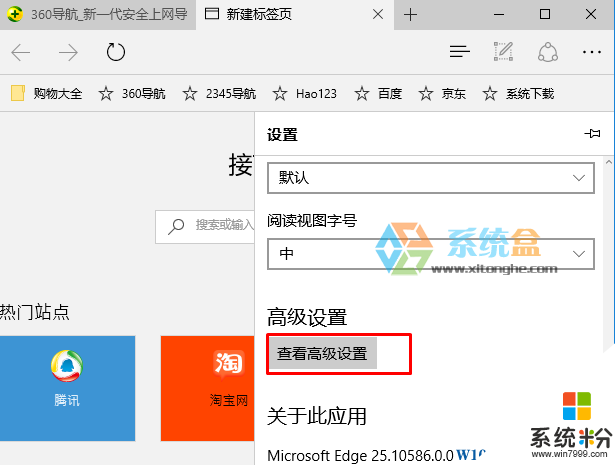
3.再点击“打开代理设置”选项。打开“自动检测设置”。
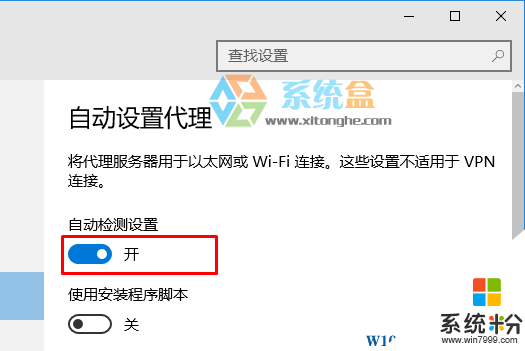
通过以上步骤,就能解决Win10系统下IE和Edge不能打开网页只有第三方浏览器可以的问题了。
我要分享:
相关教程
- ·Win10 Edge浏览器打不开网页怎么办?别的浏览器都可以打开
- ·Win10 IE浏览器打不开网页别的浏览器都可以的解决方法
- ·win10系统ie浏览器打不开网页提示无法显示此页如何处理? win10系统ie浏览器打不开网页提示无法显示此页的解决方法
- ·win10 edge无法访问网页 win10 Edge浏览器无法访问网页怎么办
- ·Win10 Edge浏览器怎么打印网页?
- ·Win10系统IE打开网页慢怎么办?IE浏览器提升网页打开速度的方法
- ·桌面文件放在d盘 Win10系统电脑怎么将所有桌面文件都保存到D盘
- ·管理员账户怎么登陆 Win10系统如何登录管理员账户
- ·电脑盖上后黑屏不能唤醒怎么办 win10黑屏睡眠后无法唤醒怎么办
- ·电脑上如何查看显卡配置 win10怎么查看电脑显卡配置
win10系统教程推荐
- 1 电脑快捷搜索键是哪个 win10搜索功能的快捷键是什么
- 2 win10系统老是卡死 win10电脑突然卡死怎么办
- 3 w10怎么进入bios界面快捷键 开机按什么键可以进入win10的bios
- 4电脑桌面图标变大怎么恢复正常 WIN10桌面图标突然变大了怎么办
- 5电脑简繁体转换快捷键 Win10自带输入法简繁体切换快捷键修改方法
- 6电脑怎么修复dns Win10 DNS设置异常怎么修复
- 7windows10激活wifi Win10如何连接wifi上网
- 8windows10儿童模式 Win10电脑的儿童模式设置步骤
- 9电脑定时开关机在哪里取消 win10怎么取消定时关机
- 10可以放在电脑桌面的备忘录 win10如何在桌面上放置备忘录
win10系统热门教程
- 1 Win10系统守望先锋老是读取地图失败的解决方法
- 2 Win10正式版打不开EXCEL,xlsx文档如何处理。 解决Win10正式版打不开EXCEL,xlsx文档问题的方法。
- 3 w10系统工行u盾不能用 win10系统无法识别工行u盾怎么解决
- 4Win10自带应用不喜欢?一个命令轻松全部卸载!
- 5Win10手机助手如何使用?Win10手机助手怎么连接管理手机?
- 6win10更新不动该怎么办?win10更新补丁卡主的解决方法!
- 7局域网共享电脑看不到 Win10 网络共享无法显示自己电脑的解决方法
- 8win10驱动程序强制签名怎么设置禁止
- 9Win10壁纸上下有黑边显示不完整怎么解决?
- 10Win10 SR1 14279已知问题及解决方法
最新win10教程
- 1 桌面文件放在d盘 Win10系统电脑怎么将所有桌面文件都保存到D盘
- 2 管理员账户怎么登陆 Win10系统如何登录管理员账户
- 3 电脑盖上后黑屏不能唤醒怎么办 win10黑屏睡眠后无法唤醒怎么办
- 4电脑上如何查看显卡配置 win10怎么查看电脑显卡配置
- 5电脑的网络在哪里打开 Win10网络发现设置在哪里
- 6怎么卸载电脑上的五笔输入法 Win10怎么关闭五笔输入法
- 7苹果笔记本做了win10系统,怎样恢复原系统 苹果电脑装了windows系统怎么办
- 8电脑快捷搜索键是哪个 win10搜索功能的快捷键是什么
- 9win10 锁屏 壁纸 win10锁屏壁纸设置技巧
- 10win10系统老是卡死 win10电脑突然卡死怎么办
